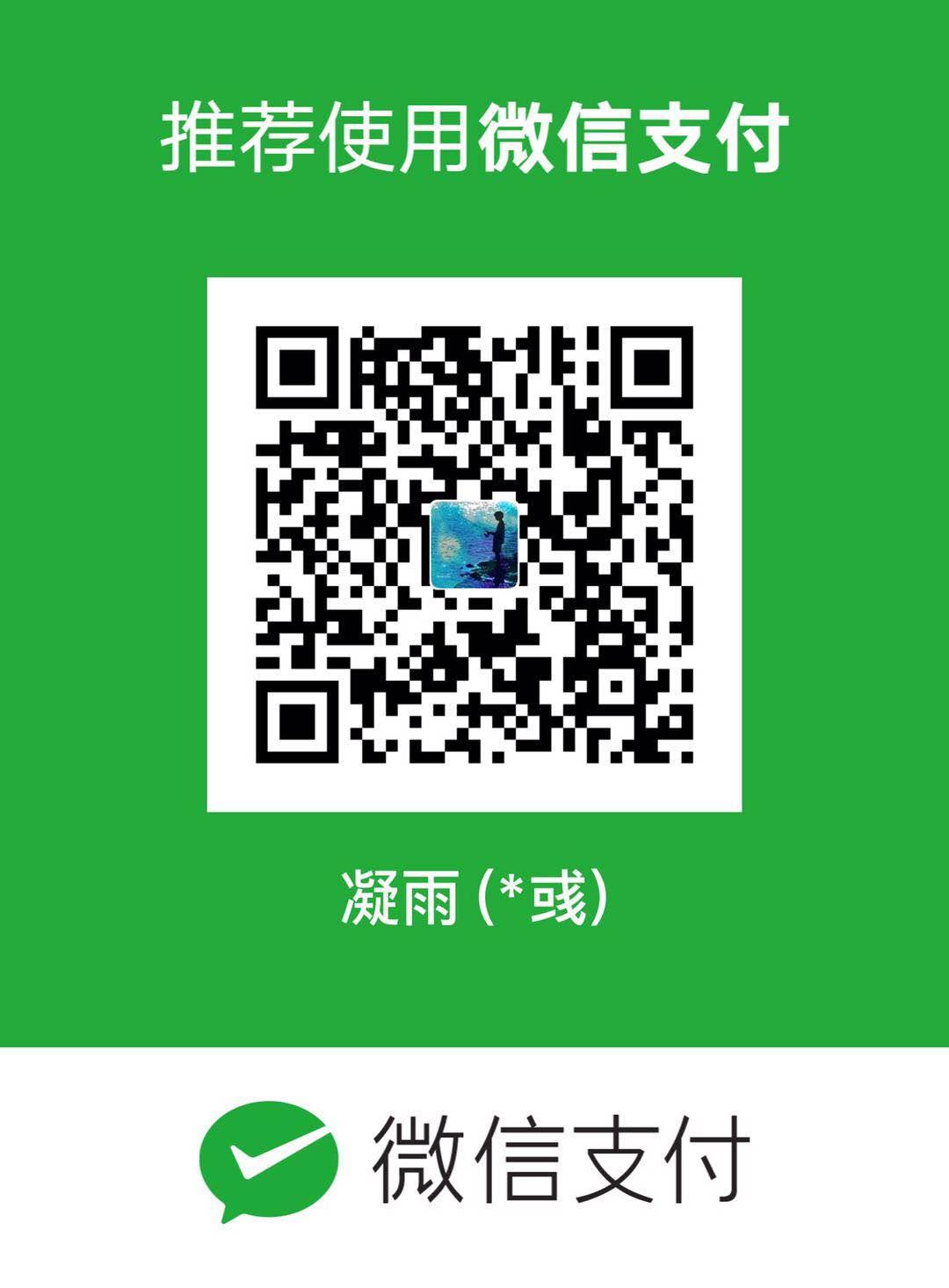以下信息转自公司内网资料,觉得很实用就转载出来提供参考。
一、Charles是什么?

Charles是在 Mac或Windows下常用的http协议网络包截取工具,在平常的测试与调式过程中,掌握此工具就基本可以不用其他抓包工具了。
二、为什么是Charles?
为什么要用抓包工具?大家在平常移动App调试测试中是如何进行抓包的?
主要特点如下:
- 支持SSL代理,可以截取分析SSL的请求
- 支持流量控制。可以模拟慢速网络(2G,3G),以及等待时间较长的请求。
- 支持AJAX调试。可以自动把JSON或者XML数据格式化,方便查看。
- 支持重发网络请求,方便后端调试。
- 支持修改网络请求参数。
- 支持网络请求的截取和动态修改。
- 最重要的一个优点就是有不同平台的版本(Mac,Windows、Linux)即学一个打遍天下。
三、Charles基本工作原理
charles是通过网络代理来进行抓包的,下面先了解一下http代理的原理:
- 普通http请求过程
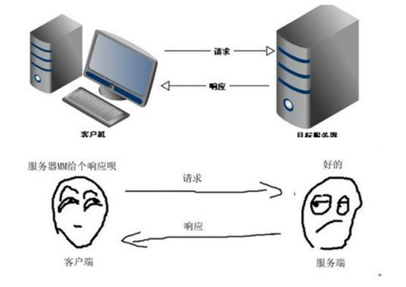
一般情况下的HTTP请求与响应
- 加入了Charles的HTTP代理的请求与响应过程
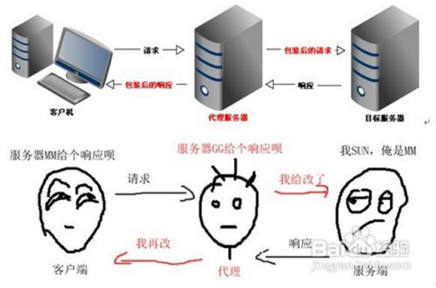
中间的代理服务器就是Charles
四、Charles的下载与安装过程
- 官网下载地址:http://www.charlesproxy.com/download/
- Mac下安装
是一个安装包是一个dmg后缀的文件。打开后将Charles拖到Application目录下即完成安装。
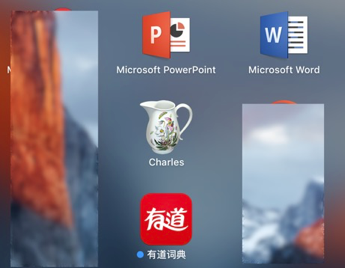
在Mac下你打开Launchpad即可看到一个像花瓶一样的Charles程序图标
- Windows下安装
下载后直接双击根据安装向导一步一步安装即可
五、Http抓包操作步骤
Step 1: 开启Charleshttp代理
- 设置Charles代理
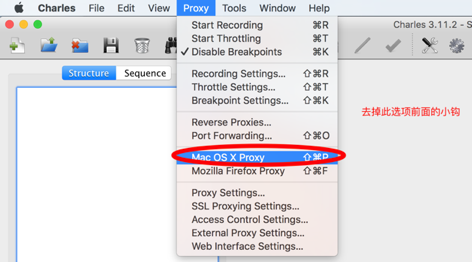
第一次启动默认会开启本机的系统代理,因为我们只是监控移动端的所以将此选去除(去掉选项前面的小钩)
- 激活http代理功能
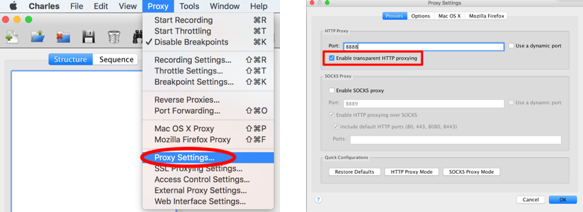
Step 2: 手机端Wifi添加代理
Android端
- 在手机端打开你的Wifi设置然后长按已经连接的Wifi在弹出来的菜单中选择【修改网络】
- 沟上[显示高级]选项–【手动】
- 输入代理服务器的IP与端口,IP即安装了Charles的电脑IP地址,端口就是前面一步设置Charles时所设置的端口。
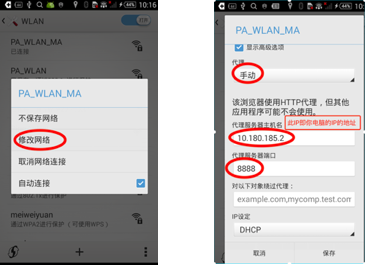
注意:手机所连接Wifi要与电脑在同一个LAN(局域网)
iOS端
- 点击你所连接的wifi
- 输入代理服务器的IP与端口,
IP即安装了Charles的电脑IP地址,端口就是前面一步设置Charles时所设置的端口。
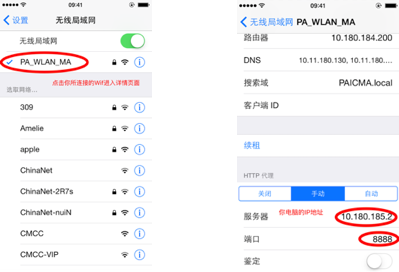
注意:手机所连接Wifi要与电脑在同一个LAN(局域网)
Step 3:开启Charles录制功能
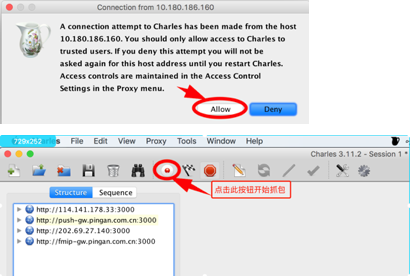
- 当手机连接上代理后Charles会弹出相应的提示框,点击Allow即可
- 点击工具栏上的开始录制按钮,即启动了Charles的抓包功能了。
Step 4:启动应用开始抓包
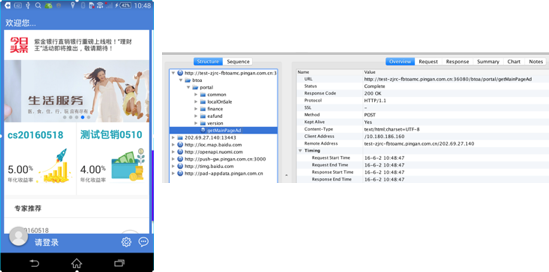
- 在手机上操作相应的App进行抓包。
- 在Charles的主界面上就可看到相应的请求内容。
Step 5:分析抓取的数据包
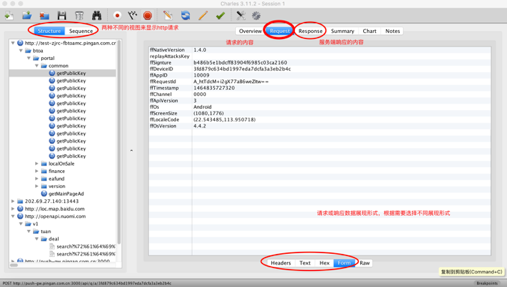
- Charles 主要提供两种查看封包的视图,分别名为 “Structure”和 “Sequence”:
- Structure 视图将网络请求按访问的域名分类;
- Sequence 视图将网络请求按访问的时间排序。
- 大家可以根据具体的需要在这两种视图之前来回切换。请求多了有些时候会看不过来,Charles提供了一个简单的Filter功能,可以输入关键字来快速筛选出URL 中带指定关键字的网络请求。
- 对于某一个具体的网络请求,你可以查看其详细的请求内容和响应内容。如果请求内容是POST 的表单,Charles 会自动帮你将表单进行分项显示。如果响应内容是 JSON 格式的,那么 Charles可以自动帮你将JSON 内容格式化,方便你查看。如果响应内容是图片,那么 Charles可以显示出图片的预览。
六、Https抓包操作步骤
Step 1:了解一下https的基本原理;
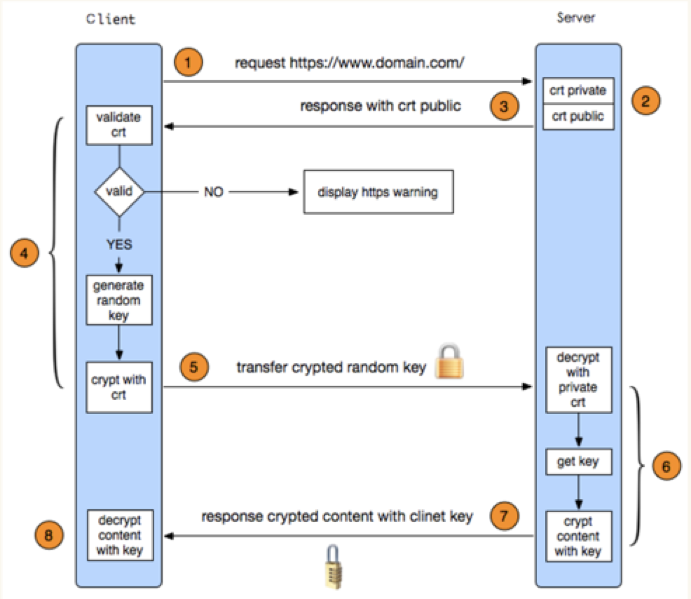
HTTPS其实是有两部分组成:HTTP+ SSL / TLS,也就是在HTTP上又加了一层处理加密信息的模块。服务端和客户端的信息传输都会通过TLS进行加密,所以传输的数据都是加密后的数据。具体是如何进行加密,解密,验证的,且看图,下面这个图的解说
详细说明,请参考:http://blog.csdn.net/clh604/article/details/22179907
Step 2:在手机端安装SSL证书
- 将证书文件从Charles导出
- 然后通过adb或者其他工具将其复制到手机的SD卡中。
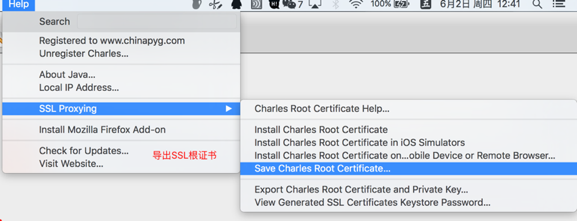
从Charles导出证书文件
- 将证书文件导入Android手机
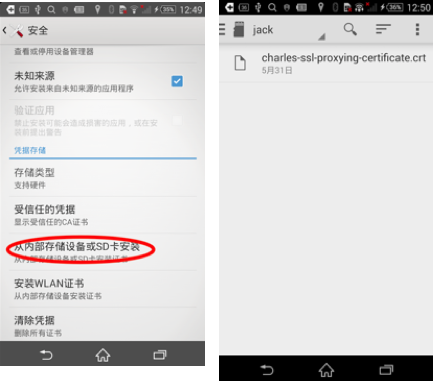
在手机的设置界面找到【安全】—》【从内部存储设备或SD卡安装】—-》选择SD卡上的证书—》弹出设置证书名对话框,输入一个易记的名字,然后根据提示进行导入即可
- 将证书文件导入iOS手机
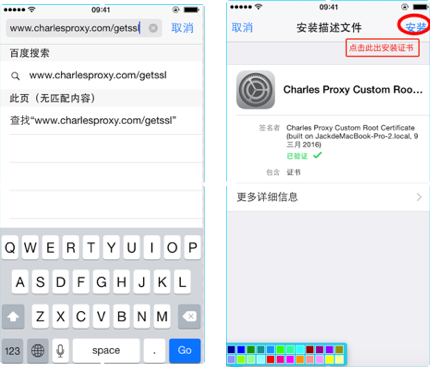
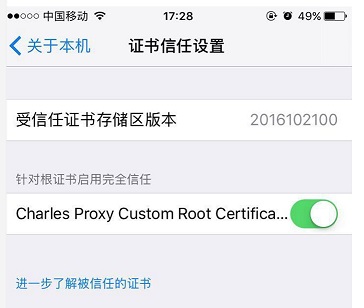
- 在iPhone手机上打开Safari浏览器,然后在地址栏中输入www.charlesproxy.com/getssl。
- 稍后会弹出安装描述文件提示,点击右上角的【安装】按钮进行证书安装即可。
- 在iOS 10.3之后,需要手动打开开关以信任证书,设置->通用->关于本机->证书信任设置-> 找到charles proxy custom root certificate然后信任该证书即可.
Step 3:激活Charles的SSL代理
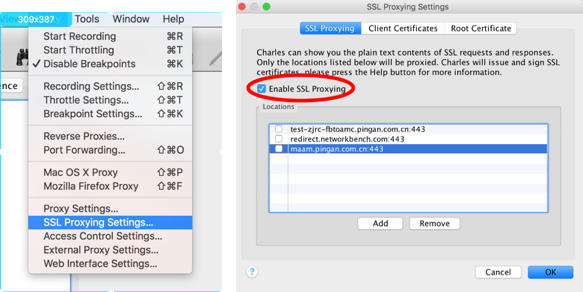
- 选择【Proxy】—>【SSL Proxying Settings..】设置。
- 在弹出来的对话框中沟选【Enable SSL Proxying】。
Step 4:将指定的URL请求开启SSL代理功能
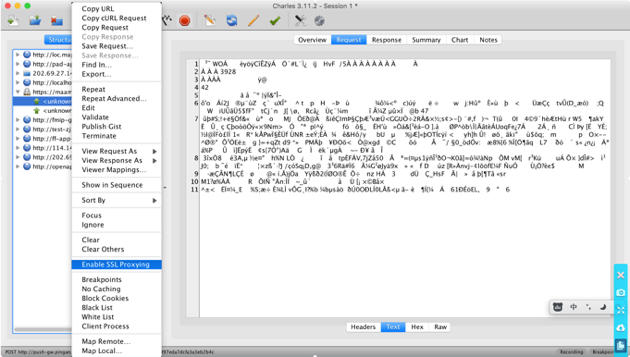
- 选择抓取的https链接,然后右键选择【Enable SSL Proxying】。
- 如果不激活SSL代理,所以https请求都是乱码无法查看。
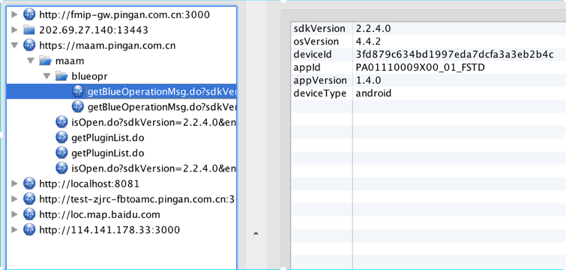
再次请求这个Https时,其请求内容已经一目了然了。
七、Charles进阶—修改请求也响应的内容
Step 1:设置Charless断点
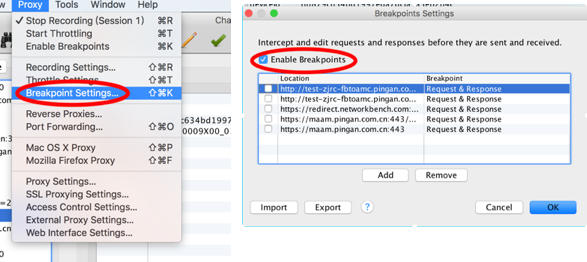
选择【Breakpoint Settings…】—>勾选【Enable Breakpoints】来激活断点功能
Step 2:对指定的URL开启断点功能
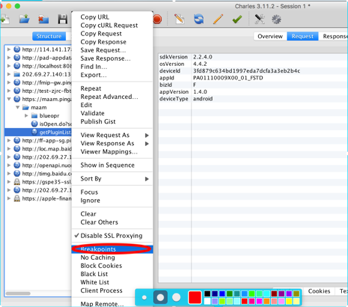
- 选择一个URL链接-à右键开启菜单—》选择【Breakpoints】即可开启此请求的断点。
- 这样Charles会遇到此请求时会弹出中断对话框。
Step 3:编辑请求与响应的内容。
- 编辑请求内容,在中断对话框中,用户可以点击Edit Request来编辑请求的内容,编辑完成后然后点击【Execute】发出去这个请求给服务端
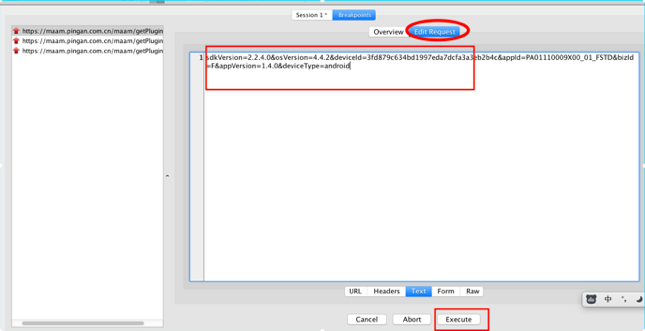
- 编辑服务器响应的内容,在【Edit Request】对话中点击【Execute】发出请求后,服务端返回来数据后,用户点击【Edit Response】可对响应内容进行编辑完成后然后点击【Execute】发出去这个数据给客户端。
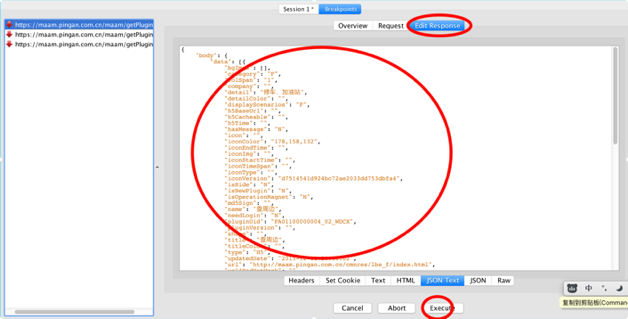
八、Charles进阶—弱网模拟
- 菜单中选择【Proxy】—>【Throttle Settings..】-à激活【Enable Throttling】。
- 在Throttle Configuration设置弱网的参数。
- 以下是各种网制式的速率参考文档:
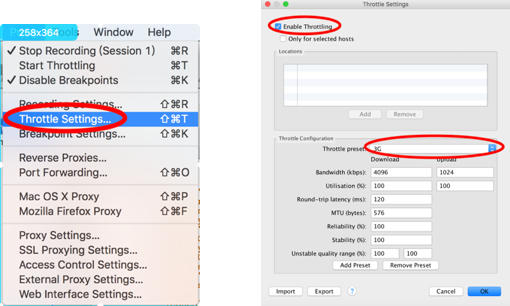
弱网模拟设置